So fügen Sie Variationsmuster zu Ihrem Geschäft hinzu: Eine Schritt-für-Schritt-Anleitung (2022)
Veröffentlicht: 2022-10-20Verkaufen Sie Produkte mit mehreren Optionen wie verschiedenen Größen oder Farben? Möchten Sie Variationsmuster zu Ihrem WooCommerce-Shop hinzufügen? Wenn Ihre Antwort ja ist, ist dieser Artikel nur für Sie.
Mit Variationsmustern können Sie Produktoptionen wie Größe oder Farbe auf ansprechende Weise darstellen, um Käufern die Auswahl zu erleichtern. Es ist eine unverzichtbare Funktion, wenn Sie einen Online-Shop betreiben, der Produkte mit mehreren Optionen verkauft.
Es verbessert das Einkaufserlebnis und führt schließlich zu besseren Conversions und mehr Verkäufen.
Während WooCommerce es Ihnen ermöglicht, Produktvariationen aus der Box hinzuzufügen, ist die Standardversion in Bezug auf das Design nicht sehr interessant.
Die gute Nachricht ist, dass es ziemlich einfach ist, ansprechend aussehende Variationsmuster zu Ihrem Online-Shop hinzuzufügen.
In diesem Artikel erklären wir zunächst, was Variationsmuster sind, die verschiedenen Arten von Variationsmustern und erklären dann Schritt für Schritt, wie Sie sie Ihrem Shop hinzufügen.
Lass uns anfangen!
- Was sind Variationsmuster?
- Arten von Variationsmustern
- 5 Hauptvorteile des Hinzufügens von Variationsmustern zu Ihrem Geschäft
- So fügen Sie Variationsmuster zu Ihrem Geschäft hinzu
- Wie fügen Sie Variationsmuster zu Ihrem Geschäft hinzu?
Was sind Variationsmuster?
Variationsmuster sind die ideale Möglichkeit, Produktvariationen und -attribute zu präsentieren und interessant zu machen.
Mit Attributen meinen wir Dinge wie die verschiedenen Produktfarben und -größen. Haben Sie eine andere Funktion, die Sie hinzufügen möchten? Das kannst du auch mit einbeziehen.
Wenn Sie beispielsweise T-Shirts verkaufen, möchten Sie wahrscheinlich die verschiedenen verfügbaren Farboptionen zeigen.
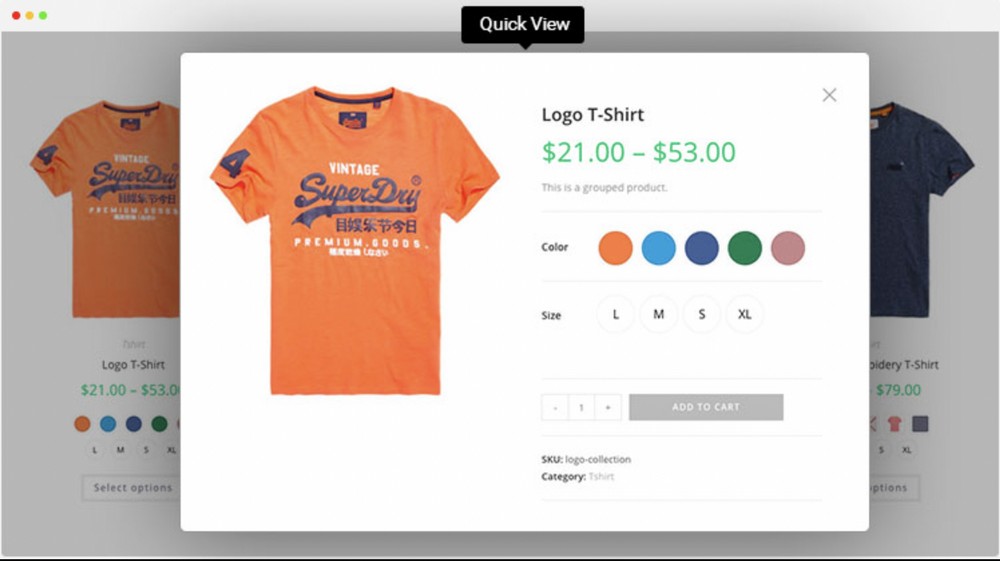
Möglicherweise möchten Sie auch die verschiedenen verfügbaren Größenoptionen anzeigen.
In der Regel verkaufen Ladenbesitzer Produkte mit unterschiedlichen Attributen und Variationen, deren effektive Präsentation schwierig sein kann.
Und hier kommen Variationsmuster ins Spiel.
Wenn ein Benutzer beispielsweise auf die blaue Farbe klickt, sieht er, wie das T-Shirt in der ausgewählten Farbe aussieht.
Variationsmuster rationalisieren das Einkaufserlebnis für Ihre Kunden und bringen sie dazu, für mehr zurückzukommen.
Noch wichtiger ist, dass der Kunde genau sehen kann, was er kauft, in welcher Variation er auch immer sucht. Dies ist wichtig für die Konvertierung.
Kurz gesagt, wenn es darum geht, die Benutzererfahrung zu verbessern, sind Variationsmuster der richtige Weg!
Warum Variationsmuster hinzufügen?
Warum Variationsmuster hinzufügen? Denn Sehen ist Glauben.
Wenn ein Käufer sehen kann, was er kauft, und visuell auswählen kann, ist es viel wahrscheinlicher, dass er konvertiert, als aus einem Dropdown-Menü auszuwählen.
Wenn es um den Erfolg eines Online-Shops geht, spielt die Benutzererfahrung eine wichtige Rolle. Einer der Hauptvorteile von Variationsmustern ist, dass sie eine verbesserte Benutzererfahrung bieten.
Mit WooCommerce können wir standardmäßig Produktvariationen hinzufügen. Sie werden jedoch wahrscheinlich zustimmen, dass die Dropdown-Oberfläche nicht sehr ansprechend ist.
Dank Themen wie Astra und einigen sehr nützlichen WordPress-Plugins können Sie die Standard-Variations-Dropdown-Liste in anklickbare Farbfelder umwandeln.
Benutzer können einfach auf den Variationstyp klicken, anstatt durch eine Dropdown-Liste zu gehen.
Dies verbessert das Einkaufserlebnis und kann die Conversions steigern.
Arten von Variationsmustern
Nachdem wir nun wissen, was ein Variationsmuster ist, schauen wir uns die verschiedenen Typen an, die Sie zu Ihrem WooCommerce-Shop hinzufügen können.
Farbvariationsmuster
Ein Produkt kann mehrere Farboptionen haben.
Angenommen, Sie verkaufen eine Uhr, die in mehreren Farben erhältlich ist.
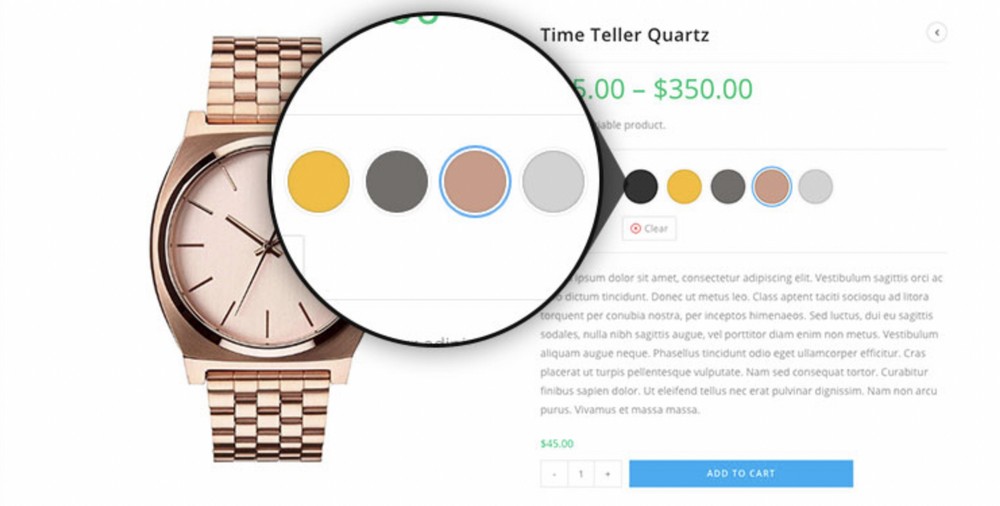
Lassen Sie Ihre Kunden aus den Varianten wählen, indem Sie Farbvariationsmuster einbinden.
Farbfelder für Bildvariationen
Möchten Sie die Varianten als Bild zeigen?
Einige Produktvarianten werden besser als Bilder dargestellt, damit der Kunde genau sieht, was er kauft.
Zum Beispiel möchten Sie in unserem Beispiel mit denselben Uhren wahrscheinlich die verschiedenen Varianten als Bilder anzeigen, die sonst mit einer Dropdown-Liste eine Herausforderung darstellen würden.
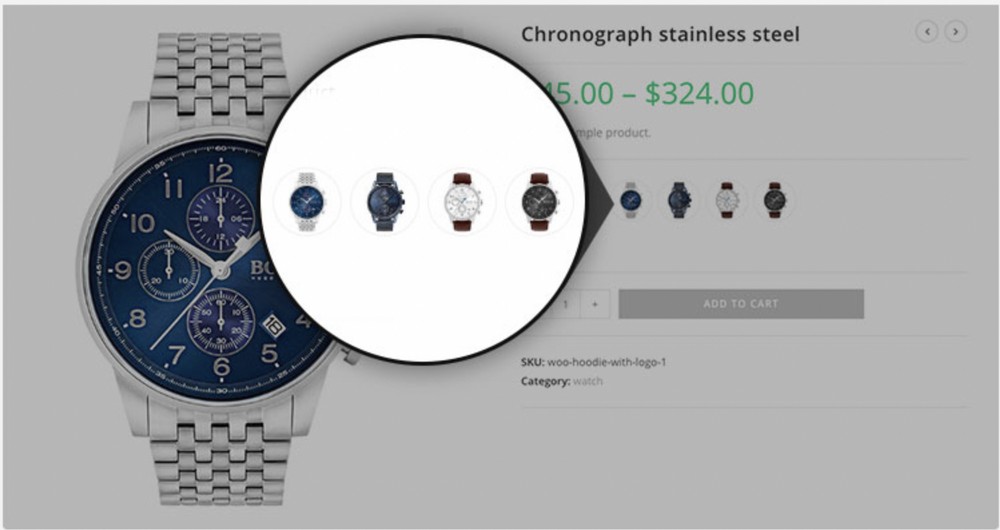
Verwenden Sie in solchen Fällen Bildvariationsmuster!
Etikettenvariationsmuster
Möchten Sie Größenvarianten anzeigen? Varianten wie klein (S), mittel (M) und groß (L)? Oder vielleicht sogar Größenvarianten, die als Zahlen angezeigt werden?
Dies funktioniert besonders gut, wenn Sie Kleidung und Schuhe verkaufen.
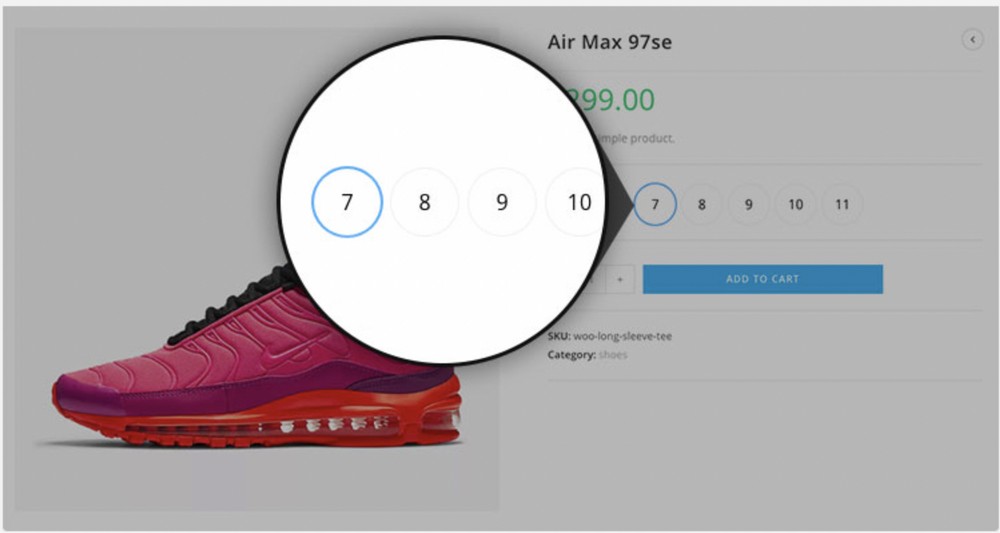
Sie können die Varianten mit den Etikettenvariationsmustern attraktiv aussehen lassen.
5 Hauptvorteile des Hinzufügens von Variationsmustern zu Ihrem Geschäft
Ganz gleich, ob Sie Kleidung, Einrichtungsgegenstände oder Gadgets verkaufen, eine gute Auswahl ist der Schlüssel, um Impulskäufe zu schaffen und Wiederholungskäufe zu fördern.
Wenn Kunden das Produkt, das sie suchen, in Ihren vielen Angeboten nicht finden können, gehen sie möglicherweise mit leeren Händen davon.
Hier sind einige Vorteile des Hinzufügens von Variationsmustern zu Ihrem Online-Shop.
1. Ihre Kunden suchen nach Abwechslung
Es mag wie ein kleines Detail erscheinen, aber das Hinzufügen eines Lookbooks zu Ihrem Geschäft ist eine großartige Möglichkeit, Kunden ein Gefühl der Vielfalt zu vermitteln.
Abhängig von Ihrem Produktsortiment und der Art Ihres Geschäfts bieten Sie möglicherweise nicht viele Optionen an.
Mit Variationsmustern können Sie Ihre Produktoptionen erweitern und Ihren Kunden ein größeres Gefühl der Auswahl geben.
2. Verbessern Sie die Benutzererfahrung und den Umsatz
Das Integrieren von Mustern in das Design Ihres Geschäfts kann das Einkaufserlebnis für Kunden erheblich verbessern.
Besonders wenn Ihr Unternehmen eine große Auswahl an Produkten anbietet, kann das Anbieten einer Auswahl an Mustern den Käufern helfen, Farbe, Stoff und andere Details schnell zu visualisieren.
3. Hilft Benutzern, fundierte Kaufentscheidungen zu treffen
Wenn Sie Produktbilder, Beschreibungen und andere Details in den Vordergrund Ihres Shops stellen, ermutigen Sie Ihre Kunden, fundierte Entscheidungen zu treffen.
Sie verlassen sich jedoch möglicherweise nicht immer auf diese Details, um ihre Kaufentscheidungen zu treffen.
Das Hinzufügen von Variationsmustern zu Ihrem WooCommerce-Shop kann dazu beitragen, die visuelle Attraktivität Ihres Produkts zu steigern.
Dies wiederum kann dazu beitragen, dass Kunden einen zweiten Blick auf Ihre Produkte werfen und einen Impulskauf tätigen.
Variationsmuster können auch dazu beitragen, die Konversionsrate Ihres Shops zu steigern. Sobald Kunden Produkte in ihrer natürlichen Farbe sehen, ist es wahrscheinlicher, dass sie sie in ihren Warenkorb legen.
4. Verbesserte Kundenbindung
Einige Kunden zögern, Produkte online zu kaufen, die sie noch nie persönlich ausprobiert haben.
Um diese Kunden zu ermutigen, kann das Hinzufügen von Variationsmustern die visuelle Attraktivität Ihrer Produkte steigern.
Wenn Ihr Geschäft mehrere Stile eines einzelnen Produkts anbietet, kann das Hinzufügen von Mustern den Kunden helfen, die verschiedenen Optionen zu visualisieren, bevor sie einen Kauf tätigen.
Darüber hinaus können Muster Ihnen dabei helfen, neue Kunden für Ihr Geschäft zu gewinnen – auch solche, die noch nicht bereit sind, einen Kauf zu tätigen.
Wenn ein Kunde von der Farbe oder den verschiedenen Varianten Ihrer Produkte fasziniert ist, können Muster ihn dazu veranlassen, das gesamte Produktsortiment Ihres Geschäfts zu durchsuchen.
Dies wiederum kann Ihnen dabei helfen, einen Kundenstamm aufzubauen, der mit größerer Wahrscheinlichkeit zu wiederkehrenden Kunden wird.
5. Verbessern Sie das Einkaufserlebnis
Das Hinzufügen von Variationsmustern zu Ihrem WooCommerce-Shop kann dazu beitragen, die visuelle Attraktivität Ihrer Produktbilder zu steigern.
Dies kann Kunden helfen, Ihre Produkte zu visualisieren, während sie Ihre Kollektionen durchsuchen.
Die verschiedenen Varianten und Produktinformationen, die übersichtlich verfügbar sind, tragen sicherlich dazu bei, das gesamte Einkaufserlebnis zu verbessern.
Zusammenfassend lässt sich sagen, dass Variationsmuster dazu beitragen, das Benutzererlebnis zu verbessern, Ihre Kunden zu begeistern und das gesamte Einkaufserlebnis zu verbessern.
Ganz zu schweigen davon, helfen Sie, den Umsatz zu steigern!
So fügen Sie Variationsmuster zu Ihrem Geschäft hinzu
Lassen Sie uns lernen, wie Sie Variationsmuster zu Ihrem Online-Shop hinzufügen.
Wir tun dies, indem wir die in WooCommerce verfügbare Standardoption verwenden und dann ein WordPress-Plugin verwenden.
Verwendung der WooCommerce-Standardeinstellungen
Wir gehen davon aus, dass Sie WooCommerce auf Ihrer WordPress-Website installiert haben.
Wir müssen Varianten für Attribute wie Größe und Farbe erstellen.
Gehen Sie dazu zu Produkte > Attribute .
Geben Sie Ihrem Attribut einen Namen. Zum Beispiel erstellen wir das Größenattribut.
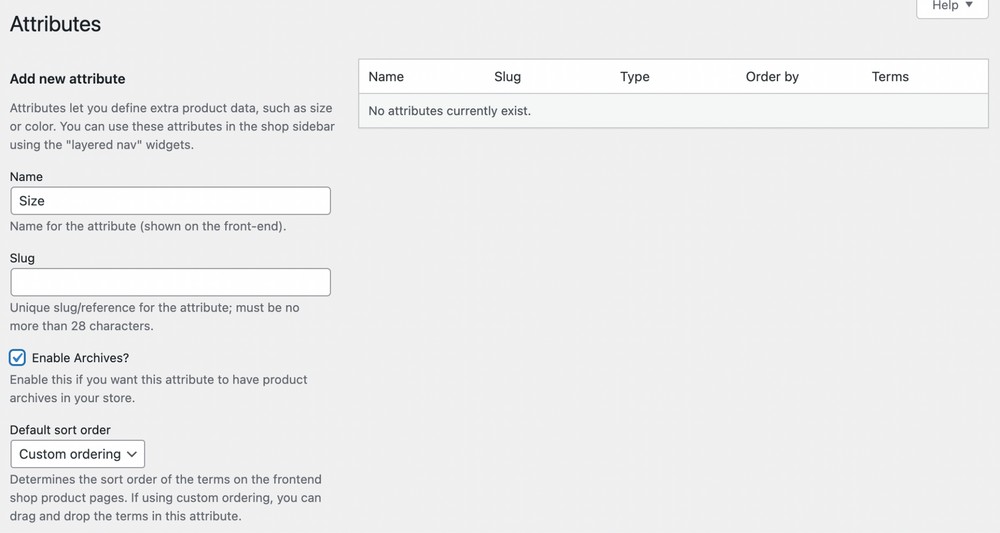
Wenn Sie fertig sind, klicken Sie auf Attribut hinzufügen .
Sie werden feststellen, dass das Attribut zur Liste hinzugefügt wurde. Derzeit haben wir nur ein Attribut, Größe.

Klicken Sie auf Bedingungen konfigurieren .
Hier fügen Sie die verschiedenen Varianten für jedes Attribut hinzu. Da wir Varianten für das Größenattribut einschließen, fügen wir die Varianten wie XS, S, M, L und XL hinzu.

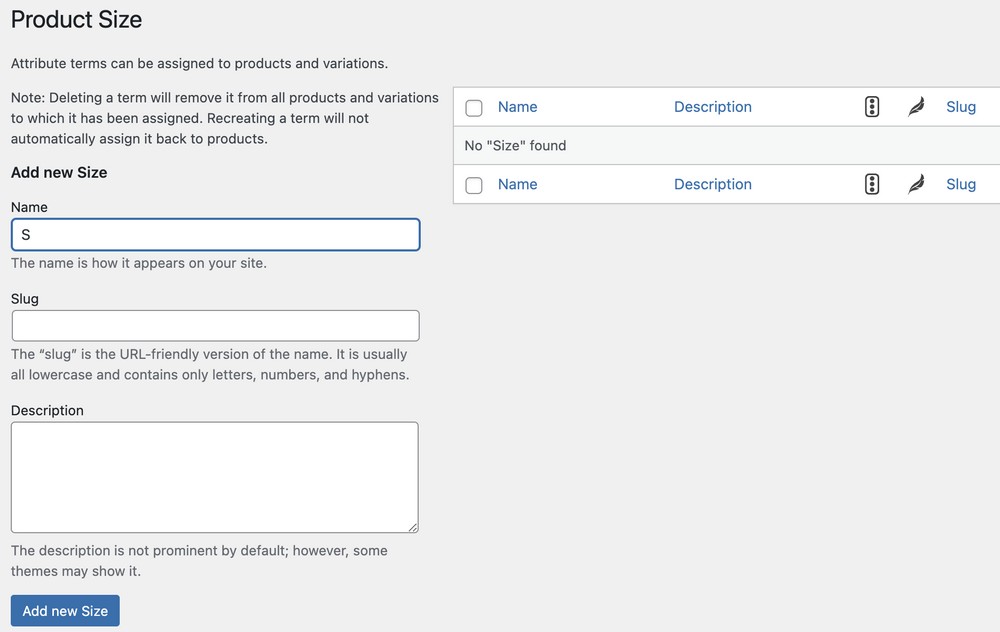
Stellen Sie sicher, dass Sie nach Eingabe jeder Variante auf Neue Größe hinzufügen klicken.
Nachdem Sie die verschiedenen Varianten hinzugefügt haben, sollten Sie den folgenden Bildschirm sehen.
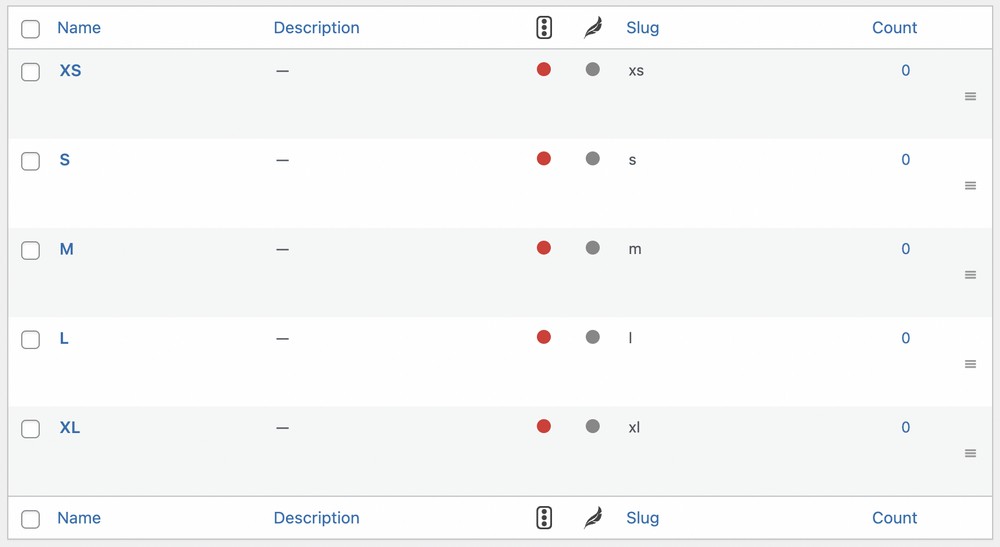
Sie können auch die gleichen Schritte ausführen, um Varianten für die Attributfarbe hinzuzufügen.
Lassen Sie uns nun ein neues Produkt hinzufügen. Navigieren Sie zu Produkte > Neu hinzufügen .
Benennen Sie Ihr Produkt und scrollen Sie dann nach unten zu dem Abschnitt, in dem Sie Produktdaten finden.
Wählen Sie den Produkttyp aus, in diesem Fall Variables Produkt .
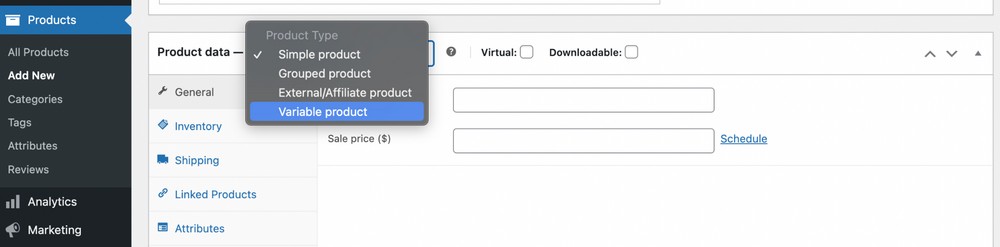
Klicken Sie nun auf die Registerkarte Attribute und fügen Sie Ihre Attribute hinzu.
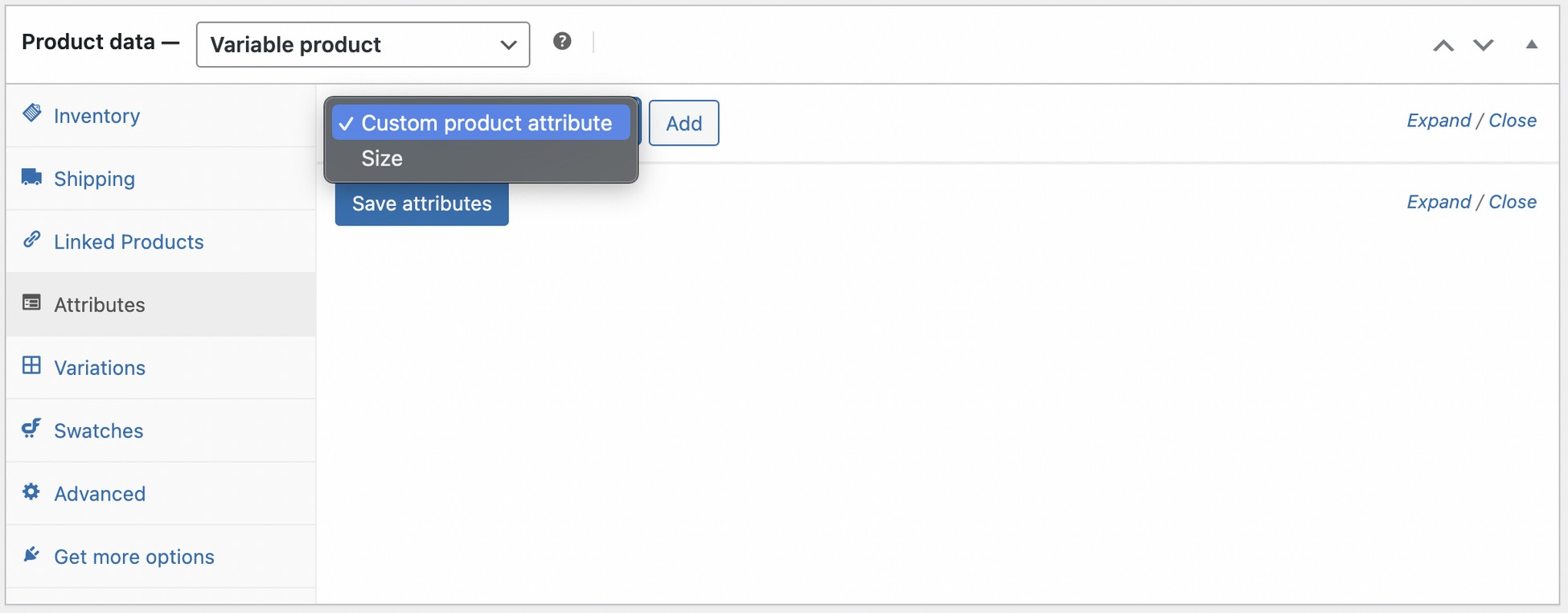
Wir haben bisher nur ein Attribut erstellt, also wählen Sie Größe aus und klicken Sie auf Hinzufügen .
Unter Werte finden Sie alle Varianten, die Sie unter dem Größenattribut erstellt haben.
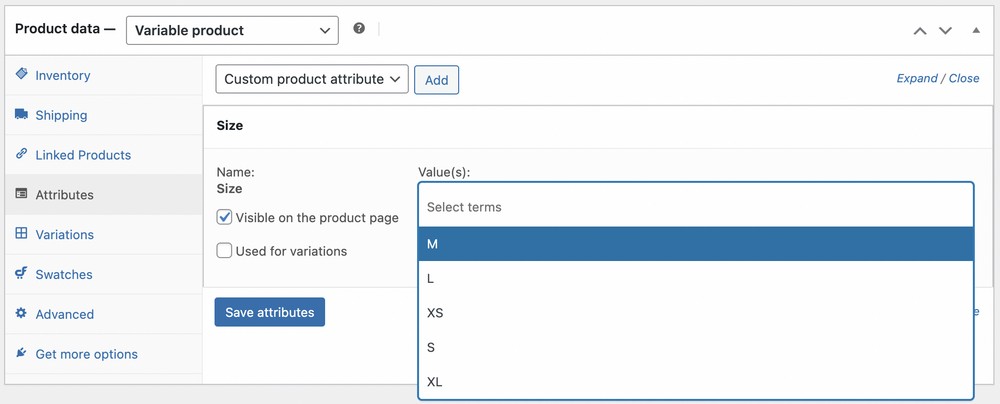
Sie können sie entweder einzeln auswählen oder einfach auf Alle auswählen klicken.
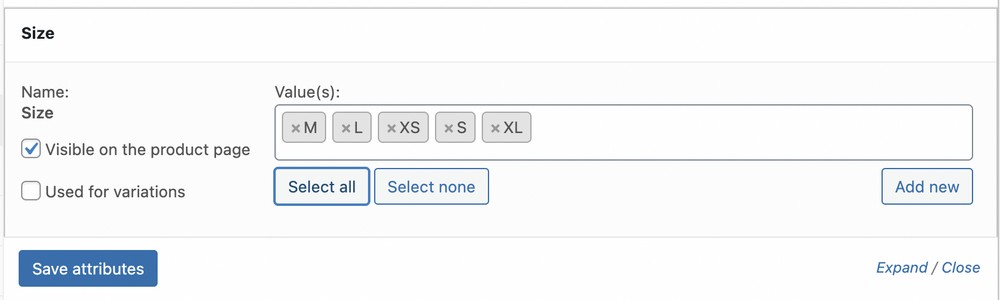
Klicken Sie auf Attribute speichern, wenn Sie fertig sind.
Klicken Sie nun auf die Registerkarte Variationen .
Hier müssen Sie Bilder und Beschreibungen für die verschiedenen Varianten hinzufügen, die Sie haben.
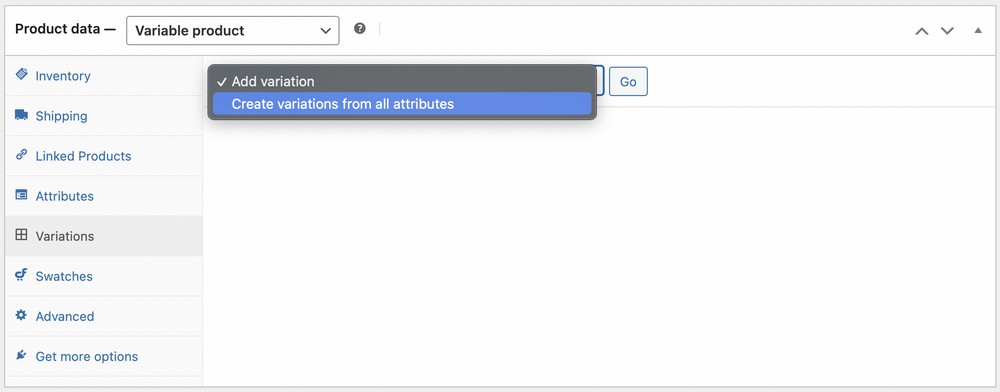
Wählen Sie im Dropdown-Menü Variationen aus allen Attributen erstellen aus und klicken Sie auf Los .
Sie werden aufgefordert, dass die Variationen hinzugefügt wurden. In unserem Fall wurden wir aufgefordert, dass fünf Variationen erstellt wurden.
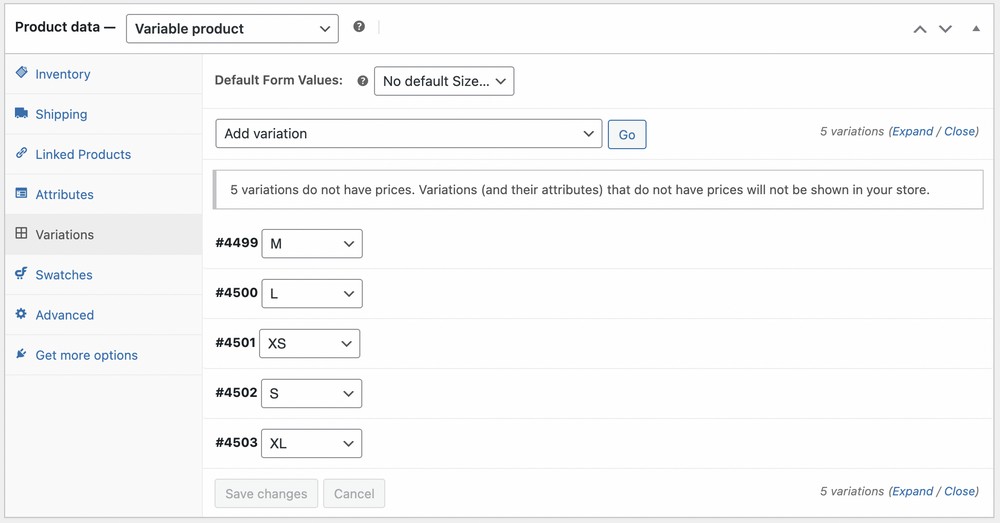
Jetzt der lustige Teil!
Klicken Sie auf jede Variante und füllen Sie die Details aus. Details wie Preis, ob das Produkt auf Lager ist, Beschreibung, Gewicht und andere Produktinformationen.
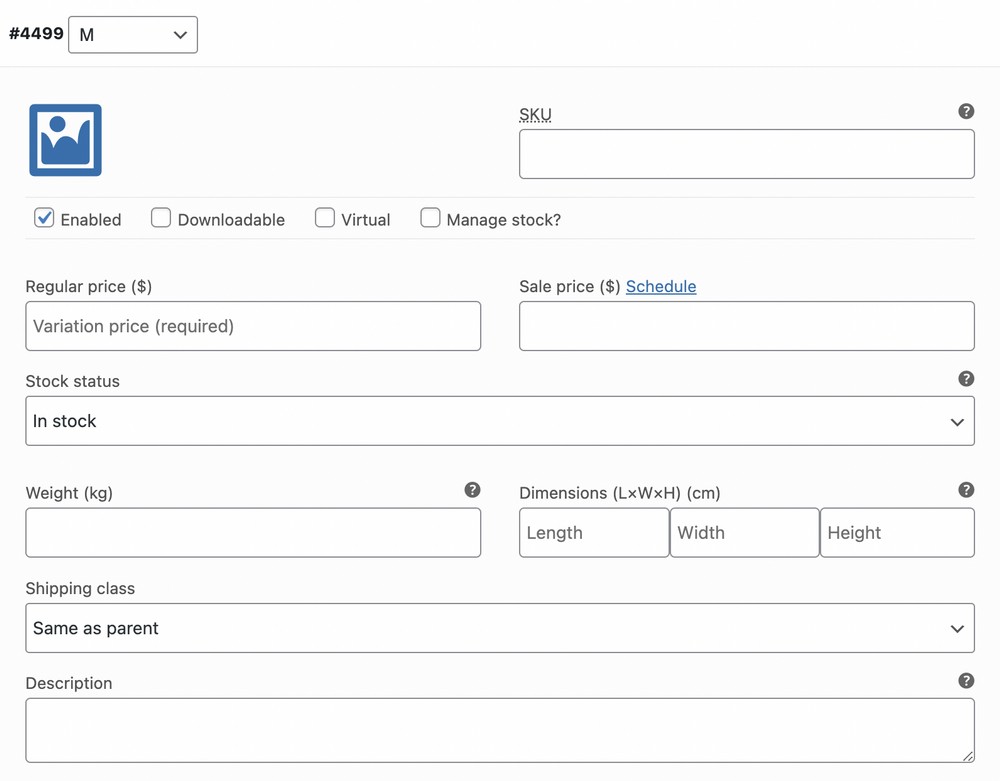
Dies kann zwar eine Weile dauern, ist aber eine einmalige Sache.
Befolgen Sie die gleichen Schritte für alle Varianten und klicken Sie anschließend auf Änderungen speichern .
Stellen Sie sicher, dass Sie das Produktbild und die Beschreibungen hinzufügen, und wenn Sie mit allen Details zufrieden sind, klicken Sie auf Veröffentlichen .
Sie werden feststellen, dass die Varianten jetzt auf der Produktseite angezeigt werden.
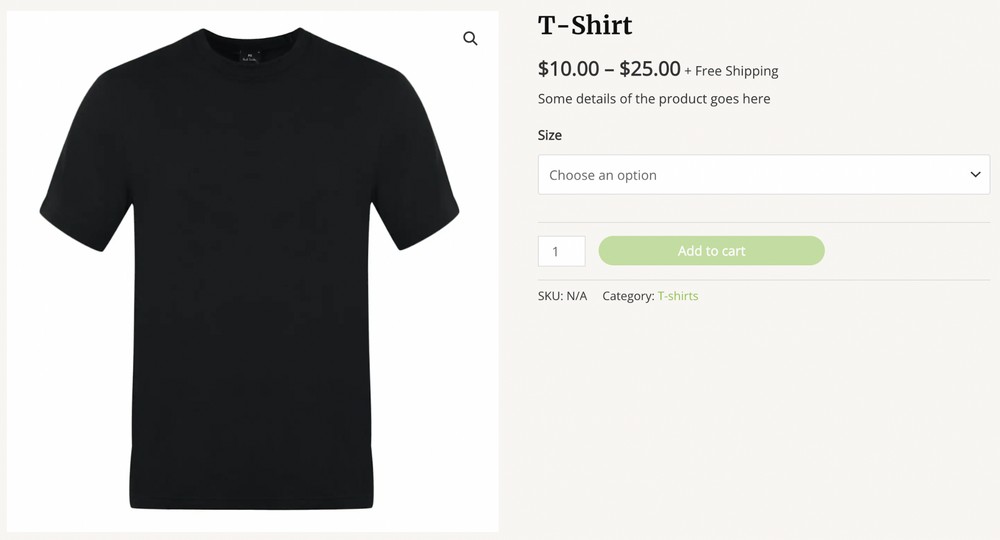
Alle Größenvarianten sind in der Dropdown-Liste verfügbar.
So einfach fügen Sie Variationen zu Ihrem Online-Shop hinzu!
Sie werden jedoch wahrscheinlich zustimmen, dass die Dropdown-Liste nicht sehr ansprechend ist. Hier kommen Variationsmuster ins Spiel.
Fahren Sie fort und installieren Sie das Plugin Variation Swatches for WooCommerce by CartFlows.
Wenn Sie das Astra-Design verwenden und eines seiner Starter-Templates für einen Online-Shop importieren, wird das Plugin „Variation Swatches for WooCommerce by CartFlows“ standardmäßig installiert.
Sobald Sie das Plugin installiert und aktiviert haben, gehen Sie zu WooCommerce > Variation Swatches und klicken Sie auf die Registerkarte Einstellungen .
Aktivieren Sie alle Optionen unter Allgemeine Einstellungen .
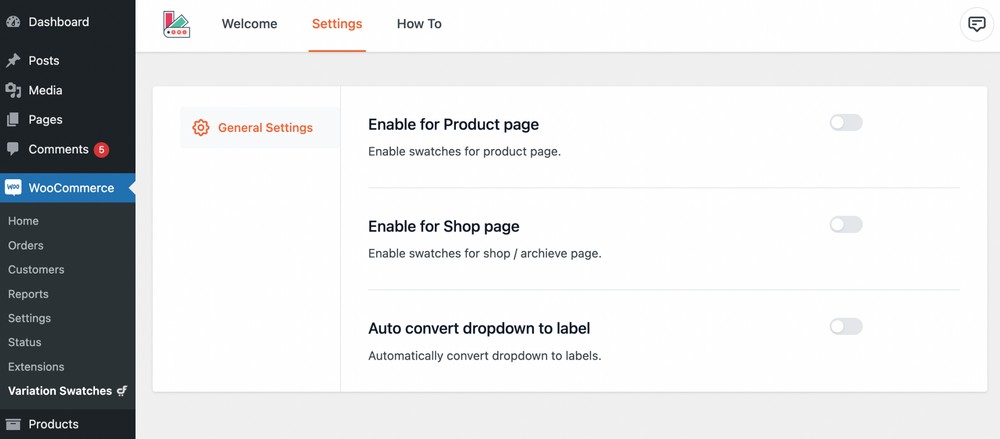
Sobald Sie die Optionen aktiviert haben, werden Sie zwei neue Einstellungen finden, Global Styling und Shop Page Styling .
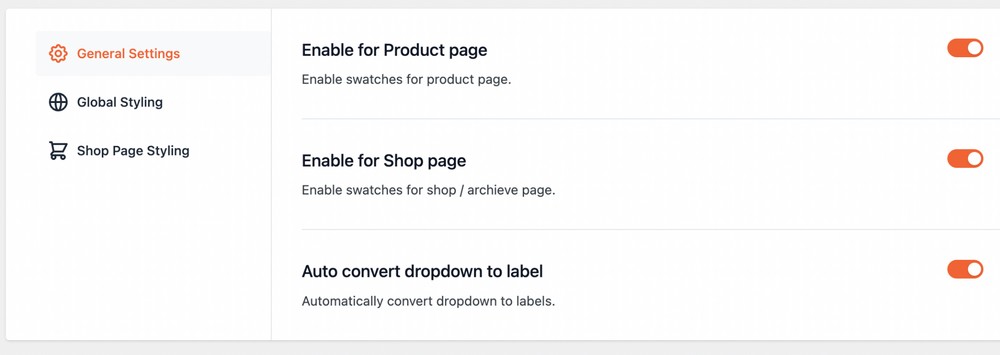
Spielen Sie mit den Optionen unter den beiden neuen Einstellungen herum. Auf diese Weise passen Sie das Erscheinungsbild Ihrer Shop-Seite an, insbesondere die Variationsmuster.
Aktualisieren Sie Ihre Produktseite und Sie werden feststellen, dass beeindruckende Etikettenvariationsmuster das Dropdown-Menü ersetzen.
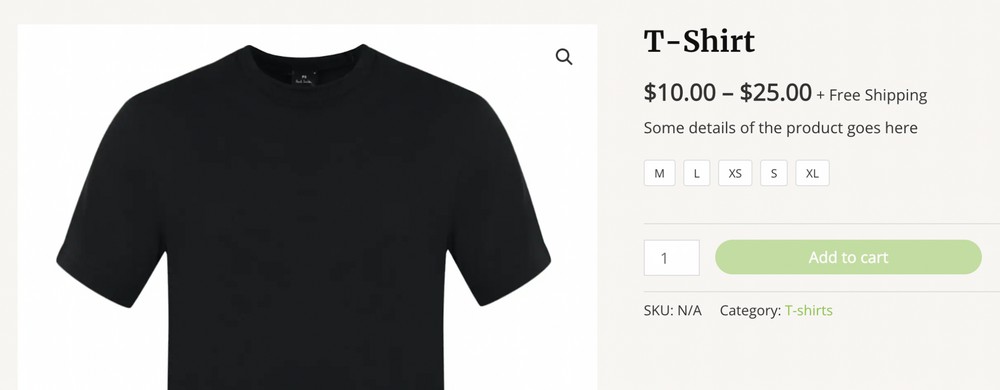
Sie können sogar Farb- und Bildvariationsfelder hinzufügen.
Fügen wir dazu das Farbattribut mit roten, blauen, gelben und schwarzen Varianten hinzu.
Gehen Sie wie zuvor zu Products > Attributes .
Während der Prozess derselbe ist, gibt es eine neue Aufnahme.
Bemerken Sie die Farbfelder für Variationen – Einstellungen , wenn Sie nach unten scrollen?
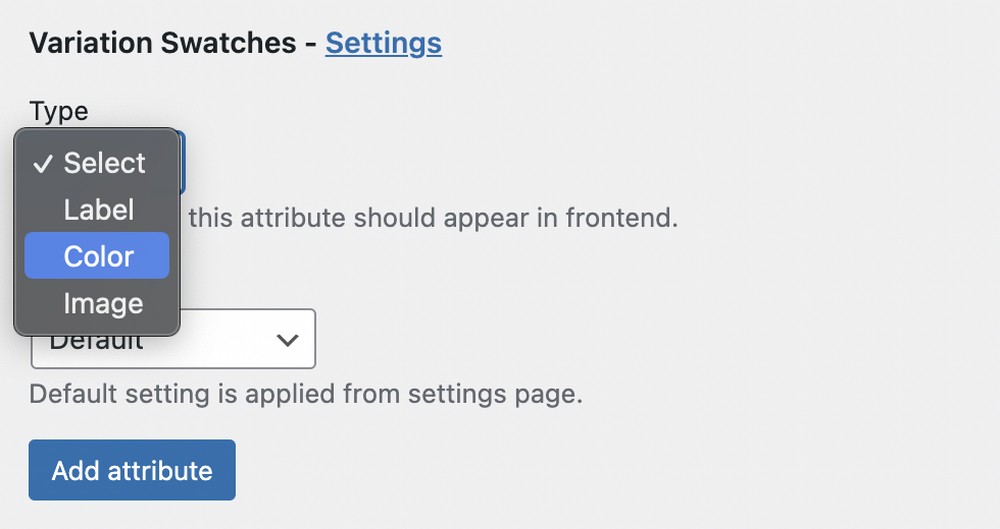
Da wir das Farbattribut hinzufügen, fahren Sie fort und wählen Sie den Typ Farbe aus.
Sie können auch eine Form Ihrer Wahl aus dem Dropdown-Menü auswählen.
Klicken Sie abschließend auf Attribut hinzufügen.
Lassen Sie uns nun die verschiedenen Varianten hinzufügen.
Klicken Sie unter dem Attribut Farbe auf Begriffe konfigurieren .
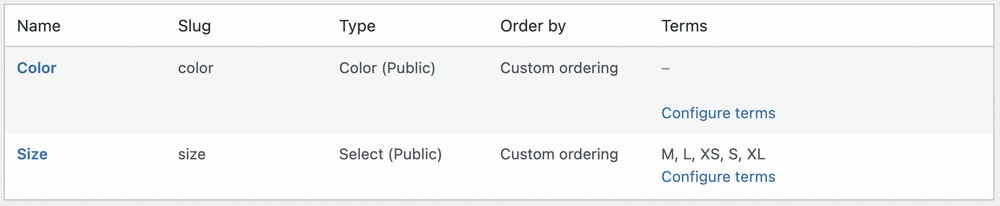
Stellen Sie beim Hinzufügen Ihrer neuen Varianten sicher, dass Sie die Farbe für jede auswählen.
Unsere erste Variante haben wir zum Beispiel Rot genannt und die Farbe entsprechend gewählt.
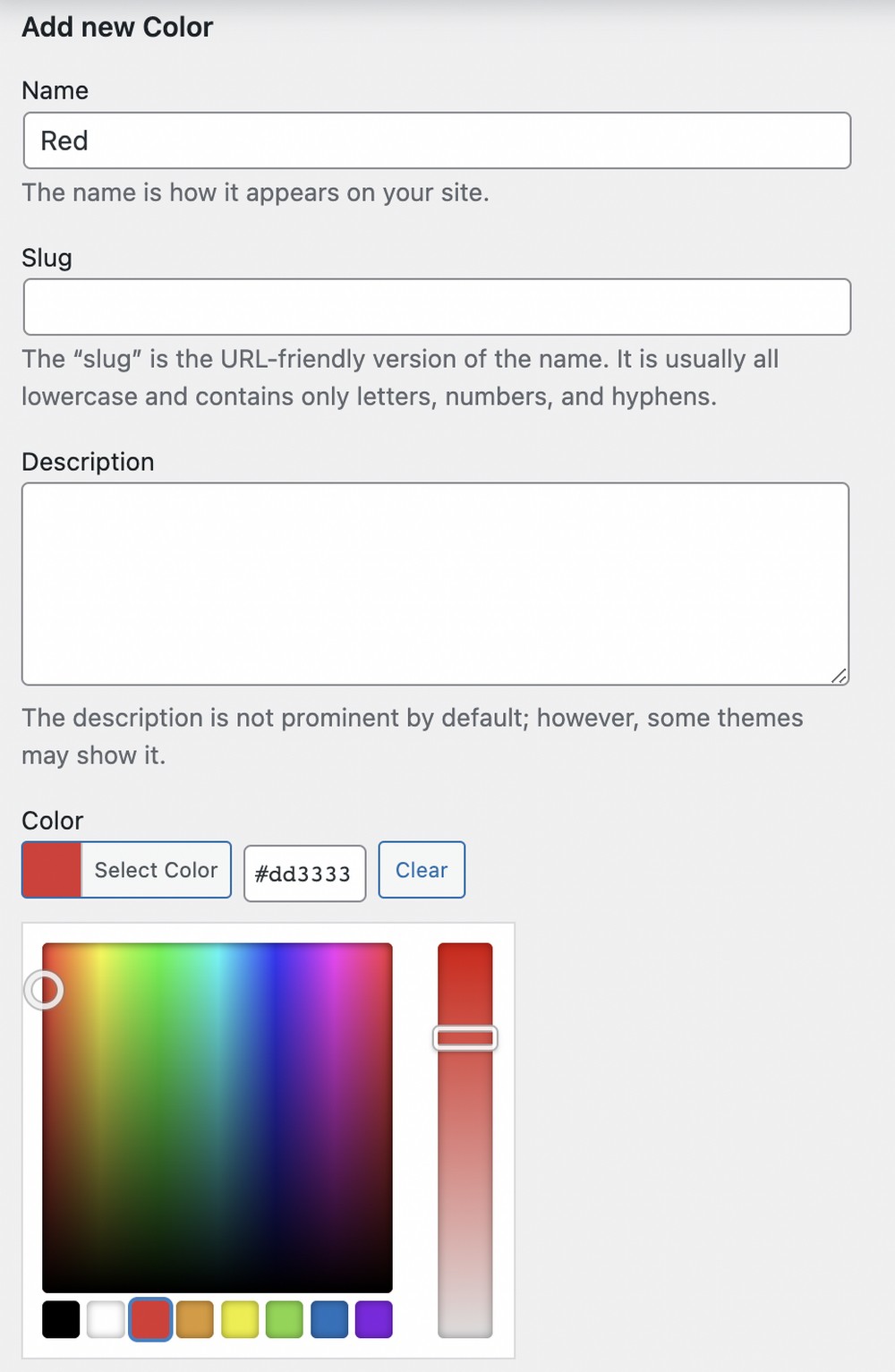
Klicken Sie auf Neue Farbe hinzufügen , wenn Sie fertig sind.
Wiederholen Sie diesen Vorgang für die restlichen Varianten.
Wenn Sie fertig sind, sollten Sie den folgenden Bildschirm sehen.
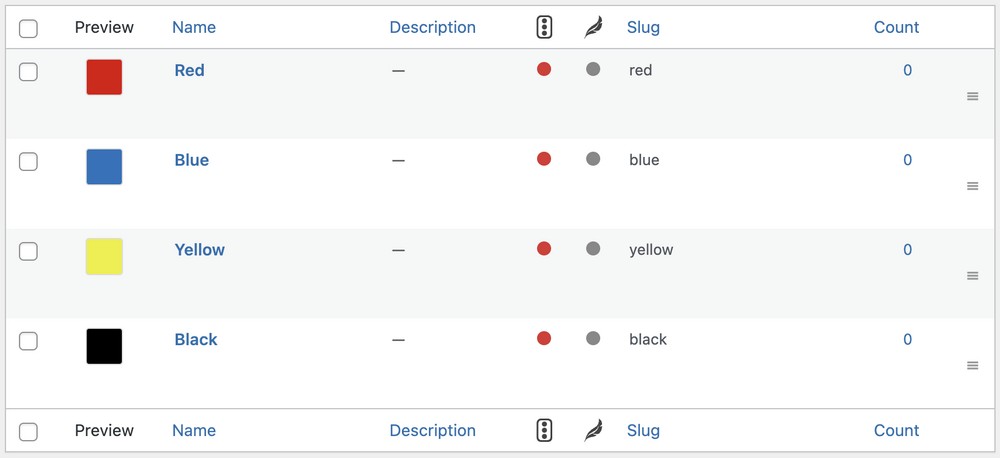
Fahren Sie jetzt fort und bearbeiten Sie die Produktseite.
Wählen Sie dieses Mal auf der Registerkarte Attribut das Attribut Farbe aus und klicken Sie auf Hinzufügen .
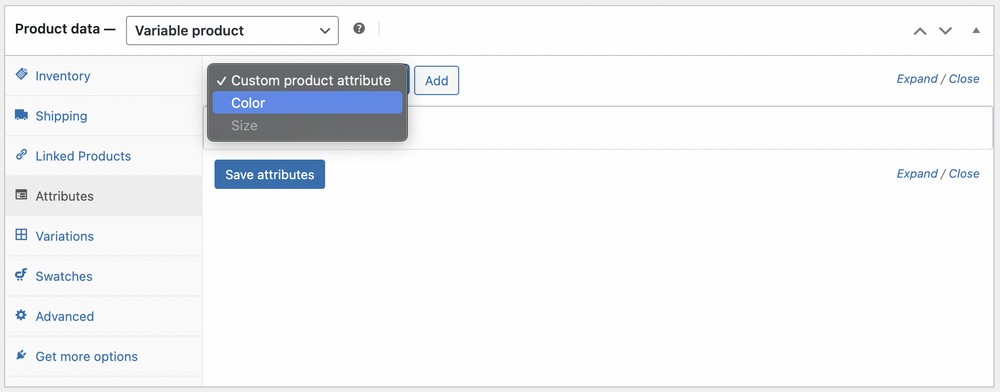
Der Rest des Prozesses ähnelt dem, was wir zuvor behandelt haben, und ist ziemlich einfach.
Wenn Sie mit allen Variationen fertig sind, klicken Sie auf Aktualisieren .
Überprüfen Sie Ihre Produktseite, um die neuen Variationsmuster zu sehen.
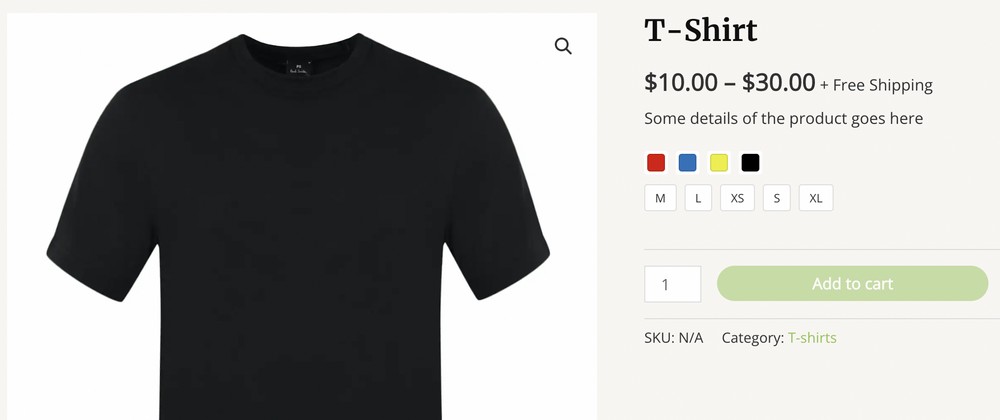
Möchten Sie ein Bildvariationsfeld hinzufügen? Kein Problem!
Wählen Sie einfach den Farbfeldtyp Bildvariation aus, fügen Sie Ihr neues Attribut hinzu und befolgen Sie die restlichen oben genannten Schritte.
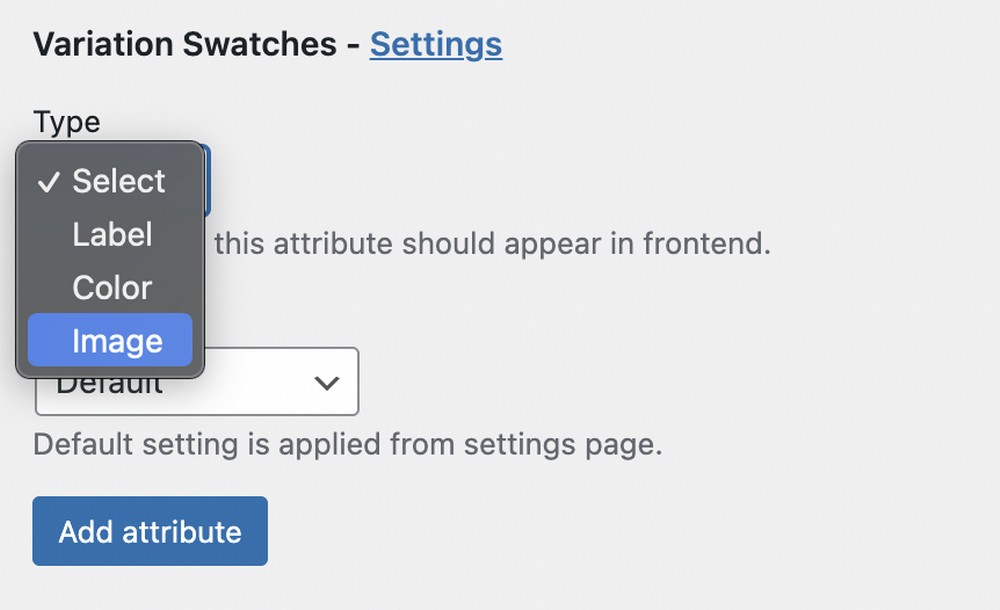
Ist das Erstellen von Variationsmustern für Ihr Geschäft einfach? Das finden wir auf jeden Fall!
Es gibt zwar eine leichte Lernkurve, aber sobald Sie den Dreh raus haben, ist es ziemlich einfach.
Wie fügen Sie Variationsmuster zu Ihrem Geschäft hinzu?
Die Schaffung eines verbesserten Einkaufserlebnisses für Kunden ist entscheidend für den Erfolg eines jeden Online-Shops. All die kleinen Dinge verbessern die Benutzererfahrung und schaffen ein nahtloses Einkaufserlebnis.
WooCommerce hat ein Standard-Dropdown-Menü, um die Produktvariationen anzuzeigen, was mehr als nur den Job macht. Die Benutzeroberfläche ist jedoch nicht sehr ansprechend und macht Lust auf mehr.
Glücklicherweise können Sie Variationsmuster verwenden, die sich leicht in Ihren Online-Shop integrieren lassen. Und ganz zu schweigen davon, dass es die gesamte Benutzererfahrung verbessert.
Wir haben gesehen, wie einfach es ist, verschiedene Arten von Variationsmustern zu erstellen. Wie fügen Sie Variationsmuster zu Ihrem Geschäft hinzu? Lass uns wissen!
